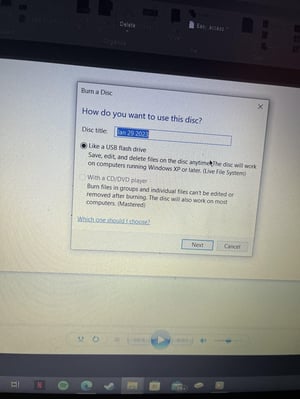
KI CD drive ejecting after burning Stimme
KI CD drive ejecting after burning Stimme
Ausgabe
Sie haben mit dieser Stimme noch nichts erstellt.
FAQ
Häufig gestellte Fragen
- Vocalize ist ein gemeinschaftlich betriebenes Sprachänderungswerkzeug. Erstellen Sie KI-Cover-Songs und Text-zu-Sprache mit Tausenden von von Nutzern hochgeladenen Stimmen aus unserer Bibliothek. Sie können auch Ihre eigene Stimme klonen und sie verwenden, um jedes Lied zu singen. Alle Sprachmodelle auf Vocalize sind nutzergeneriert, und jedes Mitglied kann seine eigene KI-Stimme zur Plattform hinzufügen.
- Hier können Sie erstaunliche KI-Cover und Text-zu-Sprache mit der KI-Stimme von CD drive ejecting after burning erstellen.
- Im Abschnitt Sprachinput laden Sie eine Songdatei hoch oder fügen einen YouTube-Link ein und klicken dann auf Konvertieren. Vocalize wird die Vocals trennen, sie in die CD drive ejecting after burning-Stimme umwandeln und das Ergebnis mit dem ursprünglichen Instrumental mischen. Wenn es fertig ist, klicken Sie auf den Download-Pfeil, um Ihr AI-Cover zu speichern. Für optionale erweiterte Einstellungen können Sie die Tonhöhe anpassen, um die AI-Stimme nach oben oder unten zu verschieben, um dem Schlüssel des Songs zu entsprechen, und den Hall anpassen, um den Raum so zu optimieren, dass die Stimme natürlich mit dem Track verschmilzt.
- Im Abschnitt Sprachinput wechseln Sie zu Text-zu-Sprache, wählen die Stimme CD drive ejecting after burning aus und geben ein, was Sie sagen möchten. Wählen Sie das Geschlecht der Stimme (sofern verfügbar), passen Sie die Sprechgeschwindigkeit nach Ihren Wünschen an und klicken Sie dann auf Konvertieren. Wenn es fertig ist, verwenden Sie den Download-Pfeil, um Ihre Audiodatei zu speichern. Tipps: Sie können in jeder Sprache eingeben (unser TTS unterstützt sie alle), die Geschwindigkeit für Klarheit verlangsamen oder für eine schnellere Lesart erhöhen und das Geschlecht/Ton auswählen, das am besten zu Ihrem Skript passt.
- Irgendwo zwischen 10 und 60 Sekunden. Es hängt von der Nachfrage der Benutzer und der Länge des Songs ab.
- Cool, kontaktieren Sie uns per E-Mail unter support@vocalize.fm oder senden Sie eine Nachricht über das Chatfeld auf der Website. Wir antworten innerhalb von 24 Stunden.



![Metal Sonic [HUE] (Sonic CD) AI voice text to speech and AI music cover generator](https://www.vocalize.fm/cdn-cgi/image/width=300, quality=85 /https://public.vocalize.fm/voice_images/20280/hue-hue-hue-metal-sonic-plush-1665263384.jpeg)